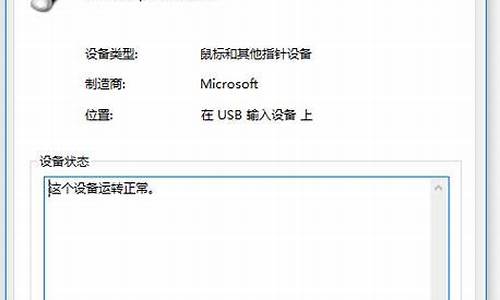电脑系统无操作待机设置-电脑无操作以后怎么设置自动关机时间
1.如何调节电脑屏幕在无人操作的情况下一直处于工作状态?
2.怎样设置笔记本电脑的待机时间?
3.电脑怎么黑屏待机状态
如何调节电脑屏幕在无人操作的情况下一直处于工作状态?

通过计算机的“电源选项”来更改显示器关闭时间,默认的有平衡和节能两个方案。
具体方法:点击开始菜单上面的控制面板,找到硬件和声音,再找到里面的电源选项,默认的有平衡和节能两个方案,随便选择一种方案点击右边的“更改计划设置“”,你可以对显示器、计算机睡眠状态进行更改,也可以点击高级电源设置更改其它的设置
2.计算机中跟电源有关的设置,比如:显示器显示时间以及计算机睡眠状态、硬盘关闭时间等。都在电源选项中可以实现。
节能方案下,显示器关闭时间为无操作后5分钟关闭,计算机睡眠状态为无操作15分钟后。
如果两种方案设置有问题,可以选择恢复默认设置就行。
怎样设置笔记本电脑的待机时间?
朋友们经常会碰到电脑开机放着不动,一段时间后就进入待机状态了,特别是笔记本,如果想用,还得唤醒下,电脑进入待机状态,有时候网络就自动断开了,这个时候对于挂机的同学们就特别不方便,电脑待机时间怎么设置。
电脑没多久就进入待机状态了,怎么回事呢?其实很简单,如果在不操作的情况下自动关机,可能是设置的问题。右击桌面选属性/屏幕保护程序/电源/电源使用方案。
1、点下拉列表选:“家用/办公桌”将关闭监视器、关闭硬盘、系统待机、这三个内容的列表中设置为“从不”按应用。
2、点下拉列表选:“演示”将关闭监视器、关闭硬盘、系统待机、这三个内容的列表中设置为“从不”按应用。
3、点下拉列表选:“一直开着”将关闭监视器、关闭硬盘、系统待机、这三个内容的列表设置为“从不”按应用即可。
4、点下拉列表:“便携/袖珍式”将关闭监视器、关闭硬盘、系统待机、这三个内容的列表中设置为“从不”按应用。笔记本用户可以看下你的电源管理软件进去设置下,把关闭显示器时间设置为从不,关闭硬盘设置为从不。
电源设置我选择的是节能最优:几种模式你可以自己选择,选择完可以自己设置这个无所谓下图是关于显示屏黑屏时间设置的找到系统那项是关于待机时间设置的看到了其他电脑基本设置都差不多。如果你没安装电源管理软件那就桌面属性--屏幕保护程序--电源管理如果这个地方不能设置。
是灰色状态说明你使用了电源管理软件,找到那个软件去设置,否则直接在这里设置即可。
电脑怎么黑屏待机状态
电脑设置黑屏待机状态方法如下:
工具:神舟2203、Win7系统、控制面板。
1、以神舟笔记本为例,在待机状态点击开始菜单,找到并点击控制面板选项,进入下一步。
2、在新弹出窗口,点击右上角的查看方式选项,更改为小图标模式,并找到电源选项。
3、进入电源选项页面,在列表左侧找到选择关闭显示器的时间选项,点击进入。
4、最后,找到“计算机进入睡眠状态”选项,点击即可选择更改显示器休眠黑屏时间。
电脑休眠的作用:
电脑休眠是操作系统引入的先进的电源管理,该系统的功能是在计算机空闲时关闭一些设备,使计算机进入等待状态,这样当计算机被重用时,它就可以直接从等待状态恢复到工作的原始状态,达到快速启动的效果。
我们可以充分利用这一功能。毕竟,电脑从休眠状态恢复的时候比从刚开机的时候快。休眠模式并不总是进行。如果系统进入一段时间的休眠模式(具体时间可设定)没有被唤醒,那么它将自动成为休眠状态,关闭电源,进一步节省能源。
声明:本站所有文章资源内容,如无特殊说明或标注,均为采集网络资源。如若本站内容侵犯了原著者的合法权益,可联系本站删除。